ホームページ >ウェブフロントエンド >ブートストラップのチュートリアル >Bootstrap でのリスト グループ、ページング、プログレス バー コンポーネントの使用法の簡単な分析
Bootstrap でのリスト グループ、ページング、プログレス バー コンポーネントの使用法の簡単な分析
- 青灯夜游転載
- 2022-05-09 21:33:483002ブラウズ
Bootstrap でリスト グループ、ページング、プログレス バーを実装するにはどうすればよいですか?次の記事では、Bootstrap でのリスト グループ、ページング、プログレス バー コンポーネントの使用方法を紹介します。
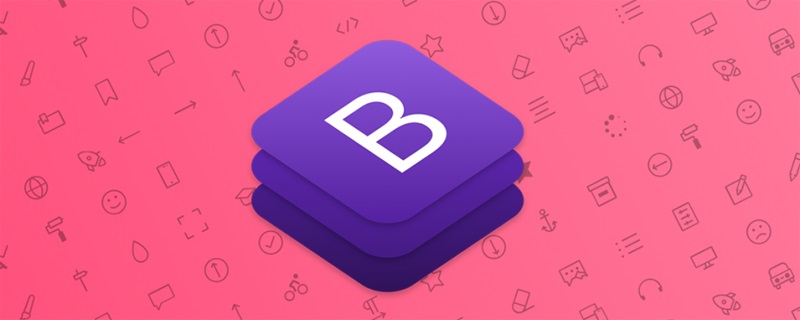
リスト グループ
- .list-group を使用してリスト グループを選択します
- Add
.activeを a.list-group-itemに変更して、現在アクティブな選択を示します。 [関連する推奨事項: "bootstrap チュートリアル "] -
.disabledを.list-group-itemに追加して、無効になっているように表示します -
<a>または<button>を使用して、.list-group-item-action# を追加して、ホバー、無効、アクティブ状態のアクション可能項目を作成します。 ##リスト グループ アイテム - .list-group-flush
を追加して、いくつかの境界線と丸い角を削除し、リスト グループを親コンテナー (カードなど) の端から端までレンダリングします。 - .list-group-horizontal
を追加して、すべてのブレークポイントにわたってリスト グループ項目のレイアウトを垂直から水平に変更します。 コンテキスト クラスを使用して、状態スタイルと背景を設定します。リスト項目の色 - いくつかのユーティリティを使用して、任意のリスト グループ項目にバッジを追加して、未読数やアクティビティなどを表示します。
<ul class="list-group"> <li class="list-group-item active">列表组一</li> <li class="list-group-item">列表组二</li> <li class="list-group-item disabled">列表组三</li> </ul> <br /> <div class="list-group list-group-flush"> <a href="#" class="list-group-item active list-group-item-action">列表组一</a> <a href="#" class="list-group-item list-group-item-action">列表组二</a> <a href="#" class="list-group-item disabled list-group-item-action">列表组三</a> </div> <br /> <ul class="list-group list-group-horizontal-sm"> <li class="list-group-item active">列表组一</li> <li class="list-group-item list-group-item-danger">列表组二</li> <li class="list-group-item disabled">列表组三</li> </ul> <br /> <ul class="list-group"> <li class="list-group-item d-flex justify-content-between align-items-center">列表组一 <span class="badge badge-danger">标记</span></li> <li class="list-group-item">列表组二</li> <li class="list-group-item disabled">列表组三</li> </ul>Pagination
.pagination を追加し、単語タグ .page-item を追加し、リンク タグ .page-linkあなた
.pagination-lg または .pagination-sm を追加して、サイズのページング効果を設定できます
.justify-content-* を追加して、中央、左、右の設定を行うことができます。
コード演習:
<ul class="pagination pagination-sm justify-content-center"> <li class="page-item"><a href="#" class="page-link">首页</a></li> <li class="page-item"><a href="#" class="page-link">1</a></li> <li class="page-item"><a href="#" class="page-link">2</a></li> <li class="page-item"><a href="#" class="page-link">下一页</a></li> </ul>プログレス バー
- プログレス バーの最大値を示すために、最も外側の要素として
- .progress
を使用します。これまでの進行状況を示すために、内部的に - .progress-bar
を使用します。 - .progress-bar
その幅は、インライン スタイル、ユーティリティ クラス、またはカスタム CSS プロパティを通じて設定する必要があります。 - .progress-bar
要素内にテキストを追加することで、進行状況バーにラベルを追加できます。 は - .progress
のheight値を設定します。そのため、その値を変更すると、内部の.progress-barが自動的にサイズを調整します。それに応じて。単一の進行状況バーの外観は、背景色に関連するツール クラスを使用して変更できます。 - 必要に応じて、複数の進行状況バーを進行状況バー (進行状況) コンポーネント内に追加できます。
- 任意の
- .progress-bar
に.progress-bar-stripedを追加して、ストライプ スタイルを追加します。これは、プログレス バーの CSS のグラデーション機能によって行われます。 . ) は、背景色にストライプ効果を適用することで実現されます。 縞模様のグラデーションにはアニメーション効果を持たせることもできます。 - .progress-bar
に.progress-bar-animatedを追加して、CSS3 アニメーション機能を使用して、右から左に回転する縞模様のアニメーション効果を追加します。
<div class="progress"> <div class="progress-bar w-50 "> </div> </div> <br /> <div class="progress" style="height: 30px;"> <div class="progress-bar bg-danger" style="width: 35%;"> 30% </div> </div> <br> <div class="progress"> <div class="progress-bar bg-success w-25"></div> <div class="progress-bar bg-danger w-25"></div> <div class="progress-bar bg-info w-25"></div> </div> <br /> <div class="progress"> <div class="progress-bar w-50 bg-info progress-bar-striped progress-bar-animated"> </div> </div>ブートストラップの詳細については、
ブートストラップの基本チュートリアル を参照してください。 !
以上がBootstrap でのリスト グループ、ページング、プログレス バー コンポーネントの使用法の簡単な分析の詳細内容です。詳細については、PHP 中国語 Web サイトの他の関連記事を参照してください。
声明:
この記事はjuejin.cnで複製されています。侵害がある場合は、admin@php.cn までご連絡ください。
前の記事:ブートストラップパネルとは何ですか次の記事:ブートストラップパネルとは何ですか

